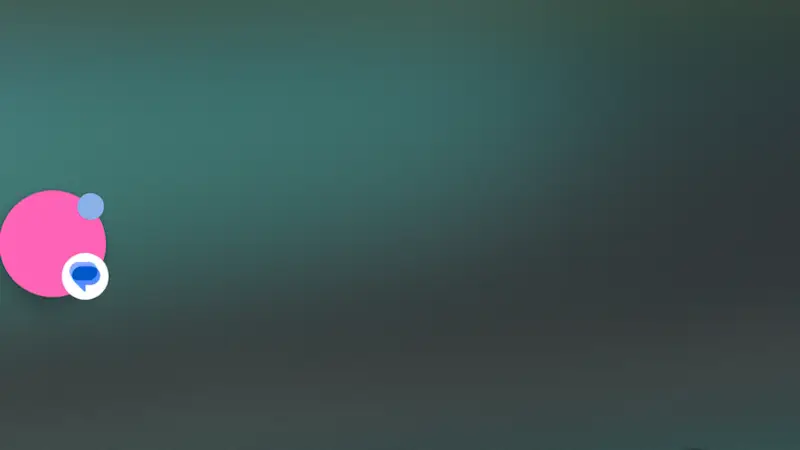Android 11に追加された新機能の1つに[バブル]があります。これを使うと「メッセージのやりとり」などがしやすくなるかもしれませんが、画面上に常に表示され他のアプリの上に重ねて表示されてしまうため、必要が無ければオフにすることもできます。
バブルとは?
通知を使いやすくするための機能でAndroid 11より追加されました。
これまではメッセージなどを受信すると、受信したアプリに切り替える必要がありましたが、バブルを有効にしたアプリは切り替えることなく操作することが可能になります。
バブルの機能は、「全てをオフにする」ほかに「アプリごとにオフにする」こともできます。
全てをオフにするやり方
- 設定より【通知】をタップします。

- 通知より【バブル】をタップします。
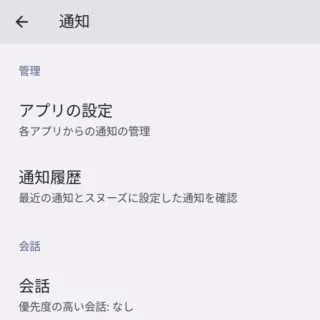
- バブルより【アプリにバブルの表示を許可】をオフに切り替えます。
オンの場合、アプリごとにオン/オフを切り替えることができます(後述)。
全てをオフにするやり方は以上です。
アプリごとにオフにするやり方
- 設定より【通知】>【アプリの通知】をタップします。

- アプリの通知より【対象アプリ】をタップします。
見当たらない場合は[新しい順]を[すべてのアプリ]などにしてみてください。
- 対象アプリより【バブル】をタップします。
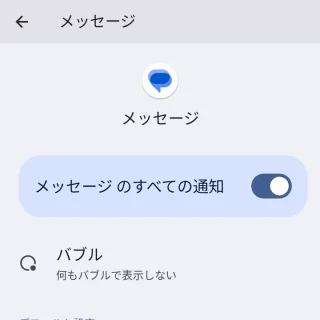
- バブルより【何もバブルで表示しない】を選択します。
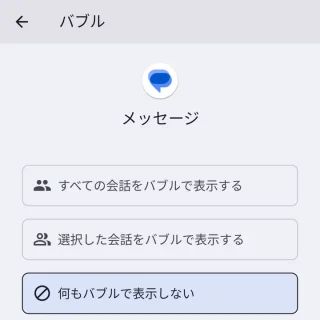
アプリごとにオフにするやり方は以上です。